Bredbandsinternettjänst som erbjuds av AT&T rankas på tredje plats när det gäller leverantörer av mobiltelefontjänster i USA och är det största telekomföretaget i världen efter intäkter. Före 2021 kombinerades U-vers TV, som separerades till det nyligen oberoende DirecTV och omdöptes till U-vers TV, med AT&T Internet under U-vers Internet. Höghastighetsinternetteknik är AT&T Fiber, och den skickas till platsen via en fiberoptisk länk. Annars kan det skickas till vissa Multi-Dwelling Units enheter (MDU) eftersom det finns symmetriska hastighetsnivåer. Fabriksåterställningar av din router eller modem krävs ibland, oavsett om du felsöker eller konfigurerar ett nytt nätverk. Om du är någon som letar efter tips om samma sak, ger vi dig en användbar guide som lär dig hur du återställer ATT-router och vad gör återställningsknappen på en router. Dessutom kommer du att lära dig hur du aktiverar WPS på din ATT-router och vad som händer om du återställer din ATT-router.
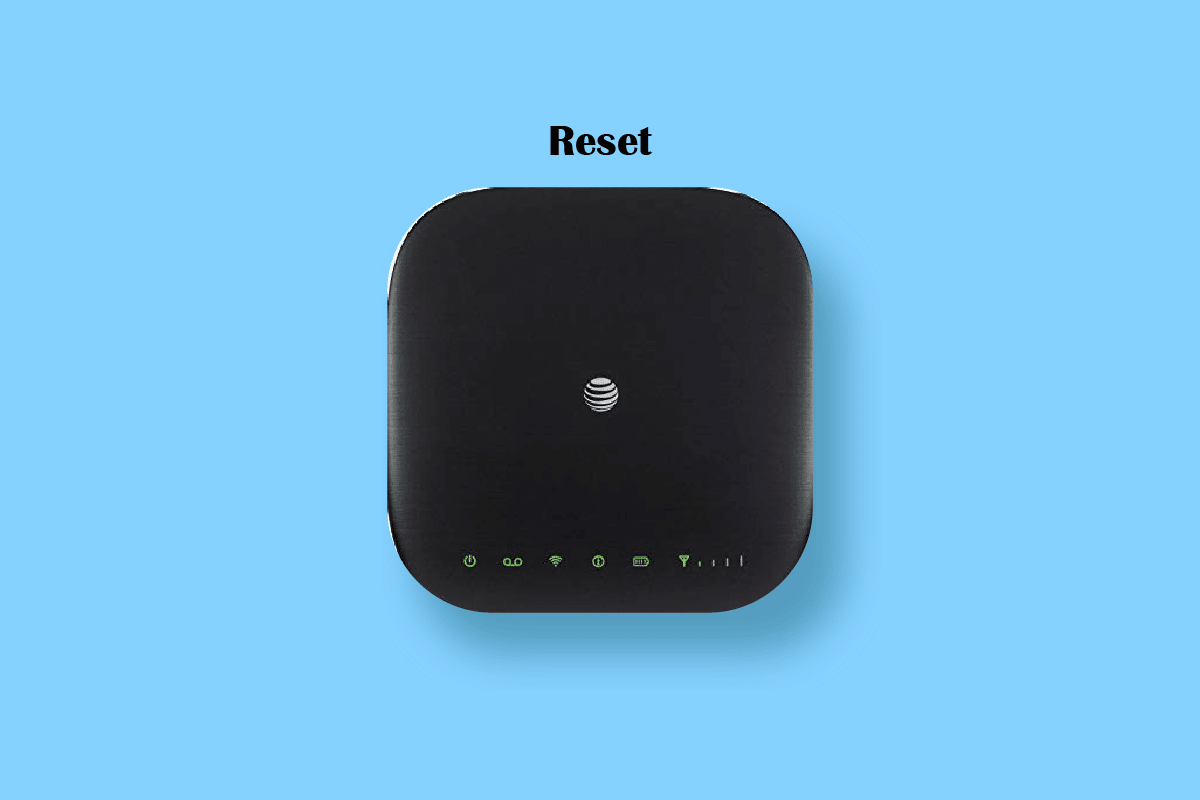
Innehållsförteckning
Hur man återställer ATT-routern
Läs den här artikeln till slutet för att lära dig stegen som visar hur du återställer ATT-routern på ett detaljerat sätt.
Vad gör återställningsknappen på en router?
Återställningsknappen startar om routern om du trycker på den i mindre än 10 sekunder och återställer routern helt om du trycker på den i mer än 10 sekunder. Med en återställning återställs modemets inställningar till sitt ursprungliga tillstånd. Dessutom kommer det att ta bort alla anpassade inställningar som du kan ha gjort ändringar i, såsom DNS, ett unikt lösenord, Wi-Fi-inställningar, routing och DHCP-inställningar.
Vad betyder WPS på ATT-router?
Wi-Fi Protected Setup är vad WPS på en ATT-router står för. Dina WPS-kompatibla enheter kan ansluta till ditt hotspot Wi-Fi-nätverk snabbt och enkelt med hjälp av Wi-Fi Protected Setup (WPS), vilket eliminerar behovet av att manuellt skriva in lösenordet.
Vad gör WPS-knappen?
Din WPS-aktiverade enhets WPS-knapp gör att du kan ansluta till hotspot. För att ansluta dina WPS-kompatibla enheter till ditt hotspot Wi-Fi-nätverk utan att manuellt ange lösenordet, använd Wi-Fi Protected Setup (WPS). Läs den här artikeln vidare för att lära dig hur du återställer ATT-routern.
Hur aktiverar du WPS på din ATT-router?
Så här kan du aktivera WPS på din ATT-router:
1. Slå på den WPS-kapabla ATT-routern för att kontrollera om den fungerar normalt.
2. Tryck på WPS-tryckknappen under Avancerade Wi-Fi-inställningar på den enheten.
3. Tryck på WPS-knappen på din ATT-router trådlösa internetenhet.
Obs: Efter att ha avslutat steg 2 finns det en 2-minuters tidsram för att utföra steg 3.
4. Vänta en kort stund när anslutningen är klar. Vid denna tidpunkt kommer enheten att länkas till AT&T trådlösa internetnätverk.
5. Verifiera anslutningen genom att gå till området Anslutna enheter i AT&T Wireless Internet Manager.
Hur återställer man ATT-routern?
Du kan återställa ATT-routern med hjälp av följande steg:
Obs: Se till att skriva ner alla unika inställningar du kan ha, som ditt Wi-Fi-nätverksnamn eller, om du har en, din statiska IP-adress (SSID). Efter fabriksåterställningen kan du sedan ändra tillbaka dem.
1. Tryck och håll in gateway-återställningsknappen i minst 10 sekunder. Gatewayen kommer att starta om men inte återställas om du släpper knappen innan 10 sekunder har gått.
2. Vänta tills gatewayen startar om och alla statuslampor lyser.
3. Statuslamporna för tjänst eller bredband lyser helt grönt om återställningen lyckas.
Förhoppningsvis vet du nu hur du återställer ATT-routern.
Hur ofta bör du återställa din ATT-router?
Återställ din router minst en gång var tredje månad. Men om du tror att du skulle tjäna mer på att göra det ofta, fortsätt då eftersom det är avgörande att återställa din router. Att återställa din router är det första och enklaste du kan göra, oavsett om ditt internet fungerar långsammare än vanligt eller om du bara försöker förhindra att det blir så. Företag rekommenderar att du återställer din router med vissa intervall, men en viss tidsgräns har inte nämnts. Att starta om din router rekommenderas i allmänhet att göras minst en gång varannan månad av flera internetföretag.
Vad händer om du återställer din ATT-router?
Nu när du vet hur ofta du ska återställa din ATT-router, låt oss veta vad som händer om du återställer din ATT-router. Inställningarna på din AT&T Wi-Fi-gateway eller modem återgår till fabriksinställningarna efter att du har återställt dem. Följande information raderas under återställningsprocessen:
- Individuella nätverkskonfigurationer
- Routerkonfigurationer som är specifika för dig
- Manuella inställningar
Hur startar du om din ATT-router?
Att starta om din ATT-router är enkelt eftersom det kan ta cirka tio minuter. Så här startar du om din ATT-router:
Metod 1: Starta om ATT-router/modem manuellt
1. Stäng av gatewayen eller modemet genom att koppla ur strömkabeln från enhetens baksida.
2A. Om den har DSL. koppla bort telefonsladden från din router eller gateway.
2B. Om den har ett internt batteri, ta bort det.
3. Vänta i 20 sekunder.
4. Sätt sedan tillbaka det interna batteriet eller DSL-telefonkabeln.
5. Anslut strömkabeln till ATT-routern/modemet igen.
6. När bredbandsindikatorn blir grön har gatewayen eller modemet startat om.
Läs den här artikeln vidare för att lära dig hur du återställer ATT-routern.
Metod 2: Starta om med Smart Home Manager
Obs: Dessa gateways är kompatibla med Smart Home Manager: BGW320, BGW210, NVG589, NVG599, Pace 5031NV, Pace 5168, Pace 5268AC, 2Wire 3600HGV, 2Wire 38001WireHGV, 802Wire 3-802WireHGV,.
1. Öppna Smart Home Manager app på din telefon.
2. Klicka på fliken Nätverk.
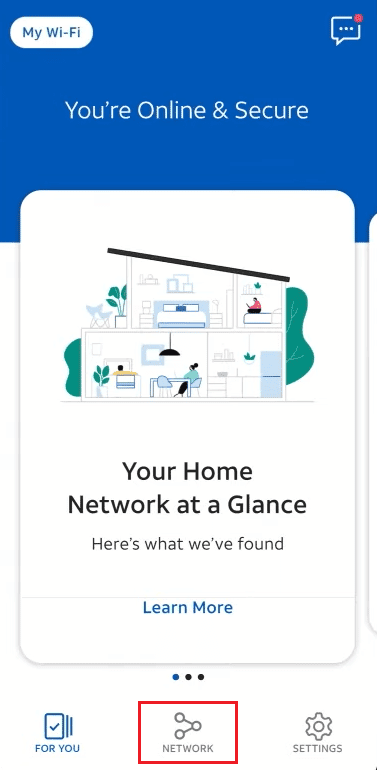
3. Klicka på Nätverkshårdvara.
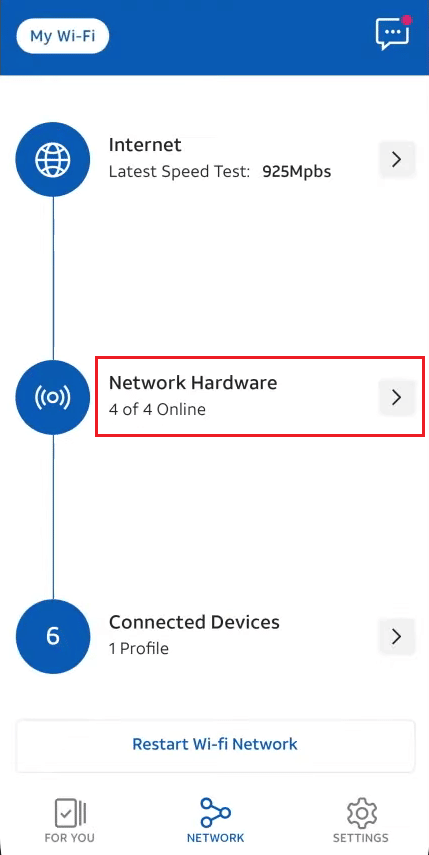
4. Klicka på Wi-Fi Gateway > Starta om.
5. Tryck återigen på Starta om.
Hur parar du BGW210?
För BGW210 Broadband Gateway används en strömadapter. Låt oss se hur man parar BGW210:
1. Anslut rätt ände av nätadapterkabeln till strömporten på BGW210 Broadband Gateways bakpanel.
2. Anslut eluttagets ände av strömkontakten till uttaget.
3. När BGW210 Broadband Gateway är påslagen blinkar strömlampan grönt kort innan den lyser med fast grönt sken.
Hur återställer du din ATT BGW210-router?
Att återställa ATT BGW210-routern är samma som återställningsmetoden för andra ATT-routrar. Så här återställer du ATT BGW210-routern:
1. Tryck och håll in återställningsknappen i 10 sekunder.
2. Statuslamporna tänds så snart routern startar om.
3. Återställningen kommer att lyckas när den stabila gröna lampan lyser för bredbands- eller tjänststatus.
***
Vi hoppas att du har lärt dig hur man återställer ATT-routern och vad återställningsknappen gör på en router. Kontakta oss gärna med dina frågor och förslag via kommentarsfältet nedan. Låt oss också veta vad du vill lära dig om härnäst.
